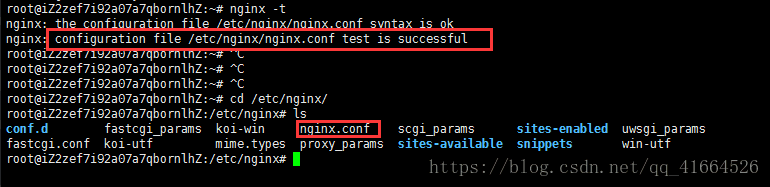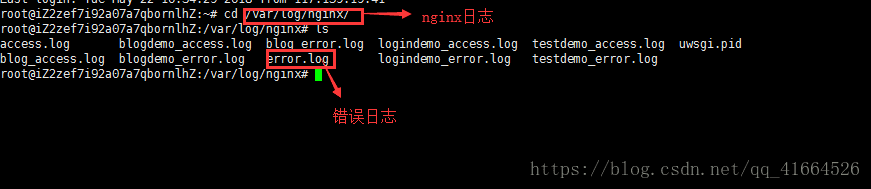Djang项目部署阿里云服务器(四)之运行Django项目
完成之前的操作只能在你运行python3 manage.py runserver 0.0.0.0:8000的情况下大家才能访问,如果关闭,则不能继续访问,显然这并不符合我们的需求!
所以,我们还要进行以下配置:
在 xshell5中进行操作
1. 进入项目目录, 新建(touch)uwsgi.ini文件, 在filezilla找到此文件进行编辑,将以下代码复制进入:
[uwsgi]
# Django-related settings
socket = 127.0.0.1:9001
# 项目绝对路径
chdir = /home/project/LoginDemo
# Django的wsgi文件相对路径
wsgi-file = LoginDemo/wsgi.py
# process-related settings
# master
master = True
# 最大进程数
processes = 4
# 线程数
threads = 2
#设置此参数,有一个主进程
master=True
#守护进程的方式运行,log日志存在此log文件里
deamonize=/var/log/uwsgi/djangoProject.log
#主进程id写入文件里
pidfile= /var/log/nginx/uwsgi.pid
# ... with appropriate permissions - may be needed
# chmod-socket = 664
#退出时,清理环境
vacuum = True
reload-mercy = 10
max-requests = 5000
limit-as = 512
buffer-size = 30000
然后保存
2. 进入etc/nginx/conf.d文件夹下创建django_nginx.conf文件(直接输入此路径即可)
将以下代码复制进去
listen 8000;
server_name 127.0.0.1
# 路径
charset utf-8;
client_max_body_size 75M;
location / {
include uwsgi_params;
uwsgi_pass 127.0.0.1:9001;
uwsgi_read_timeout 2;
}
}
或者:
nginx -t 查看nginx默认配置文件的目录
3. 在xshell5中启动服务
如果有错误可以查看错误日志
注意事项:
1.环境搭好,收集项目静态文件,上传项目,使用python3 manage.py runserver 运行没有问题
3.在/etc/nginx/conf.d/下创建项目配置文件xxx.conf,编辑配置文件,之一uwsgi_pass要和uwsgi.ini中的端口一致,配置完成后执行service nginx restart重启nginx服务
4.进入项目uwsgi所在目录,执行uwsgi --ini xxx.ini 启动项目
5.浏览器访问成功即部署完成